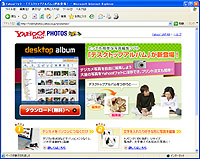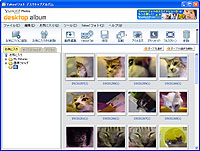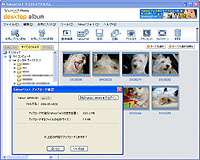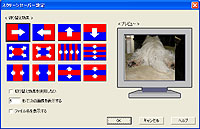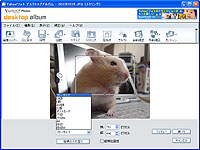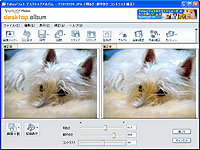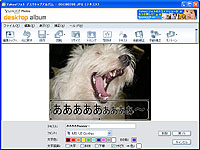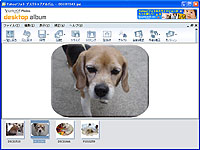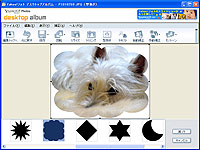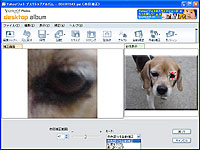|
||||||||||||||||||||||||
「Yahoo!フォト」のお供に! 「Yahoo!フォト デスクトップアルバム」 |
||||||||||||||||||||||||
|
以前、筆者お気に入りのオンラインフォトストレージサービスとして「Yahoo!フォト」をご紹介した。本サービスは、300MBの保存容量を無料で使うことができ、さらにYahoo!BB会員、Yahoo!プレミアム会員であれば、1GBもの容量が使えるという、保存容量の多さが嬉しいオンラインフォトストレージサービスである。もしご存じでなければ、本連載のこちらの記事をチェックしてみて欲しい。 さて、今回ふたたび「Yahoo!フォト」に触れるのは、「Yahoo!フォト」を活用するための写真管理ソフト「Yahoo!フォト デスクトップアルバム」が無償で公開されたためだ。無償でYahoo!フォトをさらに活用できるこのソフト、「Yahoo!フォト デスクトップアルバム」を今回はご紹介しよう。 ■ ライトな写真管理&編集ソフトとして活用!
また、PCにデジタルカメラや、フラッシュメモリーなどのストレージを接続すると、自動的に「Yahoo!フォト デスクトップアルバム」が起動し、その内容を右画面の「デジカメ」タブに素早く表示してくれる。この自動起動は、「ツール」の「環境設定」で無効にもできる。 なお、対応フォーマットはデジカメで一般的に利用されているJPEGのみ。デジタルカメラやカメラ付き携帯電話で撮影した写真画像に特化した作りだ。 「Yahoo!フォト デスクトップアルバム」には検索機能が搭載されていないため、写真の整理はフォルダ単位で行なうことになる。お気に入りの写真が収められているフォルダが深い位置にあると、フォルダツリーを掘り下げていくのが少々面倒。そんな時は、フォルダを選択したあとに「お気に入りに追加」ボタンをクリックしよう。「お気に入り」に設定しておけば、右画面の「お気に入り」タブから、指定したフォルダへ直ぐにアクセスできるようになるので活用していきたい。
では、さっそく「Yahoo!フォト デスクトップアルバム」を使って「Yahoo!フォト」へ写真をアップロードしてみよう。アップロードの方法はいたって簡単。サムネイルをマウスで選択し、「Yahoo!フォト」ボタンを押すだけだ。もちろん、複数枚の一括アップロードも可能。はじめにYahoo!JAPAN IDとパスワードの入力を求められるが、「IDとパスワードを記録する」にチェックを入れておけば、以後は確認ダイアログが表示された後に、すぐアップロードが始まる。 PC内に溜まった写真の整理、閲覧をしている時に、「公開したい」と思った写真をすぐにアップロードできるのだ。少なくとも「Yahoo!フォト」を利用している方であれば、「Yahoo!フォト デスクトップアルバム」を使わない手はない。
■ シンプルな操作でパパっとお好みの写真へ! サムネイルをダブルクリックすると、編集画面に切り替わる。「Yahoo!フォト デスクトップアルバム」の編集機能は、デジカメ写真を扱う上での基本的な機能に限られているが、シンプルな操作で編集作業を進められるような配慮がなされている。ということで、良く使う機能をいくつか見ていこう。写真内の一部だけを保存しておきたい時は、トリミング機能を使う。フリーサイズでは、トリミング範囲の枠を、上下左右方向へ自由に動かせるので、細かなトリミング作業ができる。また、L版やポストサイズ、A4といった画像比率があらかじめ用意されており、オンラインプリントサービスやプリンターで好みの範囲を印刷したい時に重宝する。元画像と同じ比率でトリミングをしたいと時は、枠を画面いっぱいまで広げて、「縦横比固定」にチェックを入れればOKだ。 写真の明るさや色調を補正する「自動補正」、「手動補正」、「モノトーン」では、編集画面が2つに分割され、元画像と編集後の画像が同時に表示される。例えば、「明るさ・鮮やかさ・コントラスト」の手動補正では、スライダーを動かすごとに、編集後の画像がリアルタイムで表示されていく。元画像と比較し、変化を細かく確認しながら調整できるのは嬉しいポイントだ。
もちろん、写真に文字を入れることもできる。テキスト欄に文字を入力すると、写真内に入力した文字が表示される。フォントのサイズは数値による変更ではなく、写真内に表示された枠のサイズを変更することで、その枠内に丁度収まるサイズへ自動的に調整される。直感的で分かりやすい操作で、簡単に写真を文字で飾ることが可能だ。 色が平坦ではない写真では、文字の色と写真の色が被ってしまい、文字が読みにくくなることがある。こんな時に便利なのが「フチどり」の文字装飾。例えば、背景が黒基調で真ん中に白い犬が写っている写真でも、白色の縁取りを入れることで、黒の背景に沈んでいた文字もくっきりと浮かび上がるというわけだ。派手な文字装飾ではないが、文字色と写真のバランスを考えなくても手軽に文字を入れられるのは嬉しい! ちなみに、複数画像を選択してから「編集」ボタンを押すと、編集画面の下画面に選択した画像のサムネイルが並ぶ。これをクリックして切り替えていくことで、一覧画面に戻らなくても、複数の画像をまとめて編集できる。
■ 「Yahoo!フォト」との合わせ技で真価を発揮! 決して高機能な写真管理ソフトとは言えないが、写真を扱う上での基本機能はしっかり押さえてある。シンプルでわかりやすいインターフェイスと操作性のおかげで、とっつきやすいソフトに仕上がっており、はじめて画像管理ソフトを使う人でも、直感的に使えるだろう。「Yahoo!フォト」が使いやすくなることに加えて、手軽な操作でできるエフェクトや文字入れ機能などで、撮影後の写真を活用する楽しみが得られるようになるのか嬉しいところだ。まだ「Yahoo!フォト」を使ったことがないという方は、「Yahoo!フォト デスクトップアルバム」とあわせて活用してみて欲しい。 最後に余談を1つ。以前「Yahoo!フォト」を紹介した際、同サービス内の「おすすめの写真」コーナーに写真を投稿し、「Yahoo!フォト」のトップページで自慢の写真を多くの人に見てもらおう! という話を書いた。当時、「おすすめの写真」コーナーは、投稿した写真が優秀作品に選ばれると、その写真が「Yahoo!フォト」のトップページに掲載される、というものだった。 しかし、現在では優秀賞に加えて“最優秀賞”が用意され、最優秀賞に選ばれると「Yahoo!ショッピング」で1ポイント1円として利用できる「Yahoo!ポイント」を、10,000ポイントも戴けるようになっているのだ! とはいうものの、最優秀賞に選ばれるのは月に1人。非常に狭き門ではありますが、応募はタダでたいした手間もかからない。興味を持った方は、ひとつ自慢の腕を活かしてみてはいかがでしょうか? ■ URL Yahoo!フォト http://photos.yahoo.co.jp/ Yahoo!フォト デスクトップアルバムのダウンロードページ http://client.photos.yahoo.co.jp/download/ 2006/06/01 14:36
|
| Broadband Watch ホームページ |
| Copyright (c) 2006 Impress Watch Corporation, an Impress Group company. All rights reserved. |